Introduction
Vivre des plantages fréquents de l’Explorateur de fichiers lors de l’utilisation d’un disque dur externe peut être frustrant et perturbant. Non seulement cela interfère avec la productivité, mais cela peut également entraîner une perte de données, ce qui est une préoccupation importante pour ceux qui comptent sur le stockage externe pour la sauvegarde et l’espace supplémentaire. Aborder ce problème implique de comprendre les problèmes courants, de diagnostiquer la cause et de mettre en œuvre des solutions et des stratégies préventives.

Problèmes courants menant aux plantages de l’Explorateur de fichiers
Plusieurs facteurs peuvent provoquer le crash de l’Explorateur de fichiers lors de l’accès à un disque dur externe. Comprendre ces problèmes courants peut vous aider à identifier la cause profonde et à appliquer les solutions appropriées.
-
Fichiers corrompus : L’une des principales causes de plantage est les fichiers corrompus sur le disque dur externe. Lorsque l’Explorateur de fichiers essaie de lire ces fichiers, il peut rencontrer des erreurs qui le font se fermer de manière inattendue.
-
Problèmes de pilotes : Des pilotes obsolètes ou incompatibles pour votre disque dur externe peuvent entraîner des problèmes de connectivité et de stabilité. S’assurer que vos pilotes sont à jour peut souvent résoudre ces problèmes.
-
Problèmes d’alimentation : Une alimentation insuffisante pour le disque dur externe, en particulier avec des appareils gourmands en énergie, peut causer de l’instabilité. Ce problème est courant lors de l’utilisation de hubs USB ou de la connexion via un ordinateur portable avec une puissance de sortie limitée.
-
Erreurs de système de fichiers : Des problèmes avec le système de fichiers sur le disque dur externe, tels que NTFS ou FAT32, peuvent entraîner des plantages. L’exécution d’une vérification de disque peut souvent identifier et corriger ces erreurs.
-
Processus en arrière-plan : Les programmes exécutés en arrière-plan qui interagissent avec votre disque dur externe peuvent également provoquer le crash de l’Explorateur de fichiers. Le logiciel antivirus, en particulier, peut parfois interférer avec le fonctionnement normal des disques externes.
-
Défaillances matérielles : Des problèmes physiques avec le disque dur externe, comme un disque défaillant ou des connexions lâches, peuvent provoquer des plantages intermittents. Vérifier régulièrement l’état de santé de votre disque dur externe peut aider à prévenir ces problèmes.
Comprendre et reconnaître ces problèmes courants est la première étape pour résoudre les plantages fréquents de l’Explorateur de fichiers lors de l’utilisation de votre disque dur externe. La prochaine étape consiste à diagnostiquer le problème avec précision.
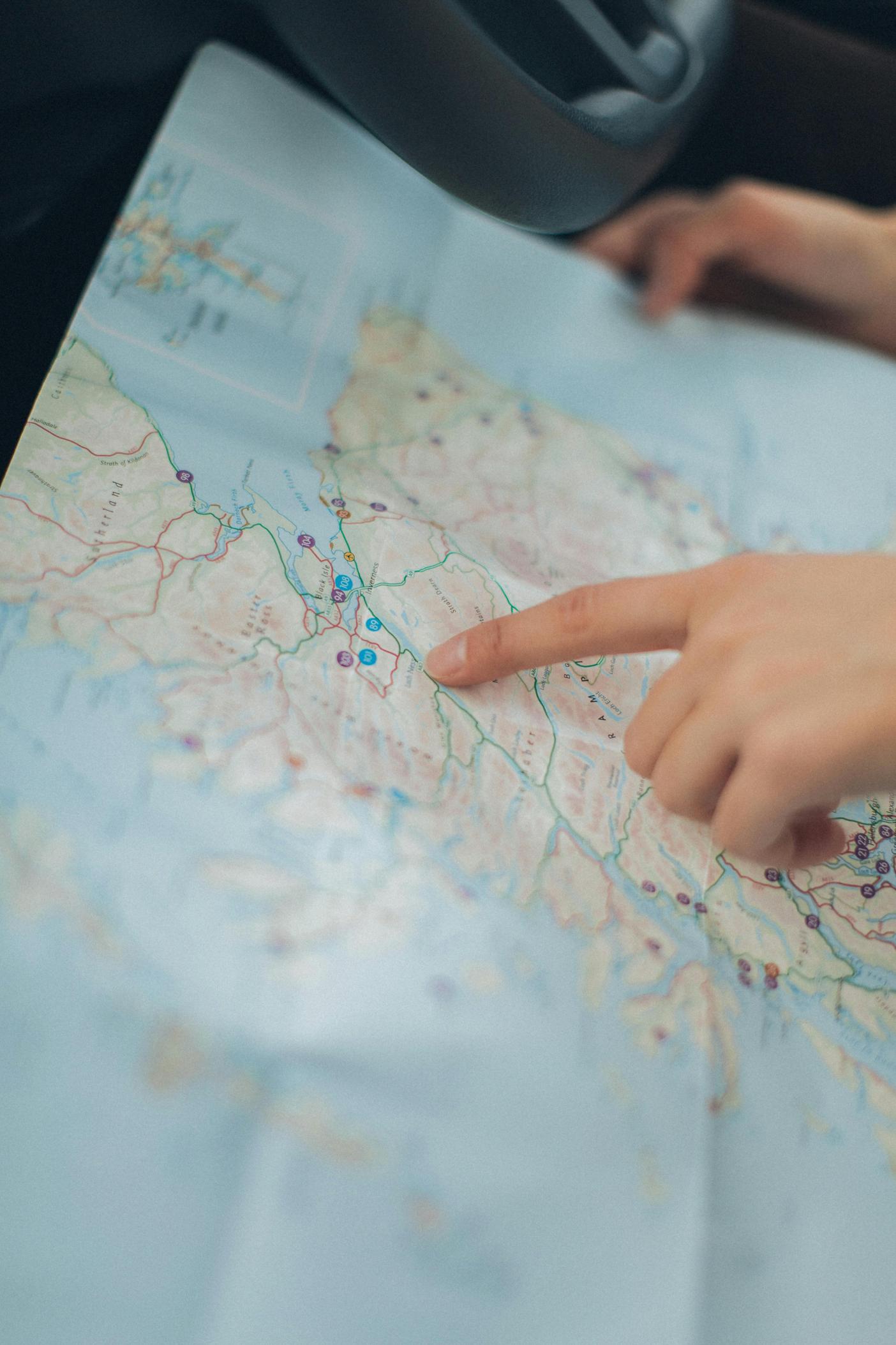
Diagnostiquer le problème
Diagnostiquer efficacement pourquoi l’Explorateur de fichiers plante avec votre disque dur externe implique une approche systématique.
-
Vérifier le Visualiseur d’événements : Le Visualiseur d’événements de Windows consigne des informations détaillées sur les erreurs système et les erreurs d’application. En consultant ces journaux après un plantage, vous pouvez souvent trouver des indices sur le problème sous-jacent.
-
Tester sur différents ordinateurs : Connectez le disque dur externe à différents ordinateurs. Si le problème persiste, il est probable que le problème réside dans le disque dur lui-même. En revanche, si le problème ne survient que sur votre ordinateur principal, il peut être lié au logiciel.
-
Exécuter des outils de diagnostic : De nombreux fabricants de disques durs externes fournissent des outils de diagnostic qui peuvent scanner les problèmes. L’exécution de ces outils peut aider à identifier les défaillances matérielles ou les erreurs de système de fichiers.
-
Mode sans échec : Démarrez votre ordinateur en mode sans échec et connectez le disque dur externe. Le mode sans échec exécute Windows avec un ensemble minimal de pilotes et de programmes de démarrage, ce qui peut vous aider à déterminer si un logiciel tiers est à l’origine des plantages.
Diagnostiquer le problème avec précision est crucial pour appliquer les correctifs appropriés. Une fois que vous avez une image plus claire du problème, vous pouvez procéder à des étapes de dépannage spécifiques.
Étapes de dépannage
Une fois que vous avez diagnostiqué le problème, suivez ces étapes pour le dépanner et le résoudre :
-
Mettre à jour les pilotes :
- Ouvrez le Gestionnaire de périphériques en cliquant avec le bouton droit de la souris sur le bouton Démarrer et en sélectionnant « Gestionnaire de périphériques ».
- Développez la section « Lecteurs de disque », faites un clic droit sur votre disque dur externe et sélectionnez « Mettre à jour le pilote ».
- Suivez les invites pour rechercher et installer les pilotes mis à jour.
-
Exécuter la vérification de disque :
- Appuyez sur
Win + Epour ouvrir l’Explorateur de fichiers. - Faites un clic droit sur votre disque dur externe et sélectionnez « Propriétés ».
- Accédez à l’onglet « Outils » et cliquez sur « Vérifier » sous la section Vérification des erreurs.
- Suivez les instructions pour scanner et réparer les erreurs du système de fichiers.
- Appuyez sur
-
Désactiver les programmes en arrière-plan :
- Appuyez sur
Ctrl + Shift + Escpour ouvrir le Gestionnaire des tâches. - Accédez à l’onglet « Démarrage » et désactivez les programmes inutiles.
- De plus, vérifiez l’onglet « Processus » pour voir s’il y a des programmes qui interagissent avec le disque dur externe, comme les logiciels antivirus, et envisagez de les désactiver temporairement.
- Appuyez sur
-
Vérifiez les ports USB :
- Essayez de connecter votre disque dur externe à un autre port USB.
- Si vous utilisez un hub USB, essayez de le connecter directement à l’ordinateur pour vous assurer d’une alimentation suffisante.
-
Utiliser le mode sans échec :
- Redémarrez votre ordinateur et appuyez sur
F8(ouShift + F8sur certains systèmes) pour entrer en mode sans échec. - Testez le disque dur externe dans ce mode pour vérifier si le problème persiste.
- Redémarrez votre ordinateur et appuyez sur
-
Vérifiez les mises à jour de Windows :
- Accédez à Paramètres > Mise à jour et sécurité > Windows Update et vérifiez les mises à jour.
- Installer les dernières mises à jour peut parfois résoudre les problèmes de compatibilité.
En suivant ces étapes de dépannage, vous pouvez résoudre de nombreux problèmes courants conduisant aux plantages de l’Explorateur de fichiers avec votre disque dur externe.
Mesures préventives
Un problème bien résolu doit être prévenu de se reproduire. Par conséquent, prendre des mesures préventives peut aider à éviter de futurs plantages et à assurer un fonctionnement fluide :
-
Mises à jour régulières :
- Gardez votre système, vos pilotes et votre firmware à jour pour assurer la compatibilité et la stabilité.
-
Diagnostics de routine :
- Effectuez des vérifications de diagnostic régulières sur votre disque dur externe pour détecter les problèmes éventuels tôt.
- Utilisez des outils du fabricant ou des utilitaires Windows intégrés comme CHKDSK pour une maintenance régulière.
-
Éjection appropriée :
- Éjectez toujours correctement votre disque dur externe avant de le déconnecter pour éviter la corruption du système de fichiers.
- Utilisez l’option « Retirer le périphérique en toute sécurité » dans la barre des tâches pour vous assurer que tous les processus accédant au disque sont fermés.
-
Sauvegarder les données :
- Sauvegardez régulièrement vos données sur un autre disque ou un stockage cloud pour éviter toute perte de données en cas de défaillance matérielle.
La mise en œuvre de ces mesures peut réduire considérablement le risque de plantages et maintenir la santé de votre disque dur externe.

Conclusion
Aborder le problème des plantages de l’Explorateur de fichiers lors de l’utilisation d’un disque dur externe implique de comprendre les causes courantes, de diagnostiquer avec précision le problème et d’appliquer des étapes de dépannage ciblées. En suivant des mesures préventives, vous pouvez maintenir la stabilité et la santé de votre stockage externe, en vous assurant que vos données restent sûres et accessibles.
Questions fréquemment posées
Pourquoi mon disque dur externe se déconnecte-t-il de l’Explorateur de fichiers ?
Les disques durs externes peuvent se déconnecter en raison de problèmes d’alimentation, de ports USB défectueux ou de conflits de pilotes. Assurez-vous que votre disque reçoit une alimentation adéquate et évitez d’utiliser des hubs USB non alimentés. Mettez à jour les pilotes et essayez de connecter le disque à différents ports.
Existe-t-il des disques durs externes spécifiques qui posent moins de problèmes ?
Bien que la plupart des marques réputées proposent des disques durs externes fiables, envisagez des modèles bien évalués pour leur durabilité et leur compatibilité. Des marques comme Western Digital, Seagate et Samsung ont une forte réputation de stabilité et de performance.
Comment puis-je m’assurer que mon disque dur externe est toujours sûr à utiliser ?
Assurez-vous de mettre régulièrement à jour votre système d’exploitation et vos pilotes, effectuez des contrôles de diagnostic périodiques, éjectez correctement le disque avant de le déconnecter, et sauvegardez régulièrement les données importantes sur un autre dispositif de stockage ou un service cloud.
